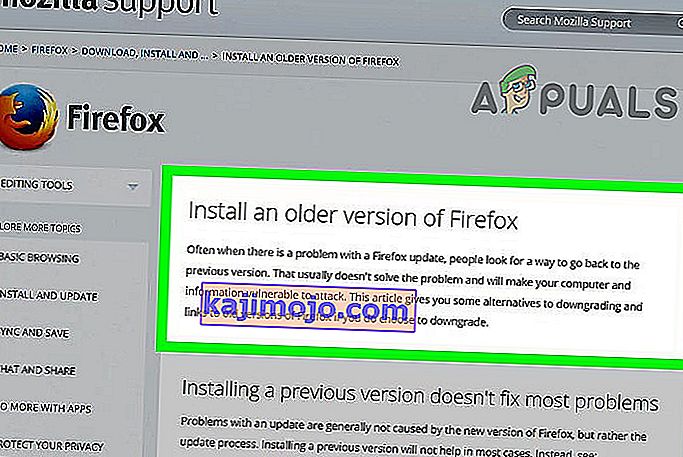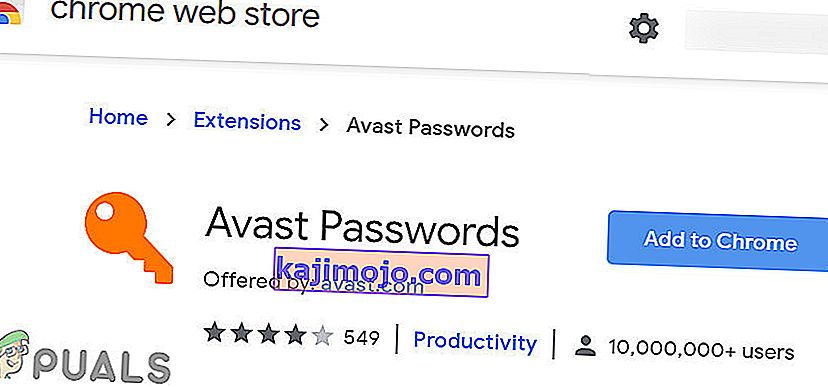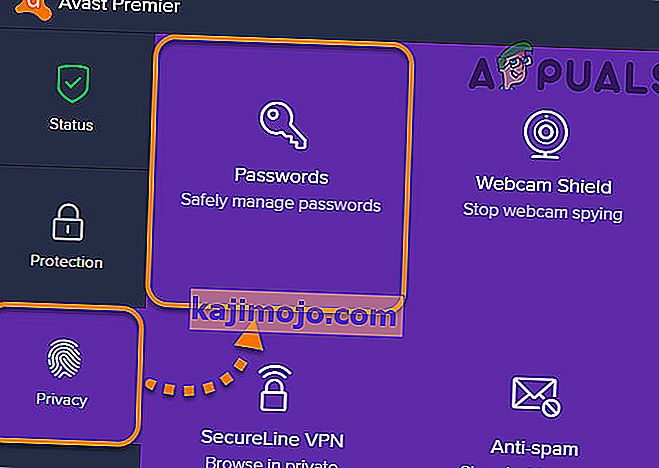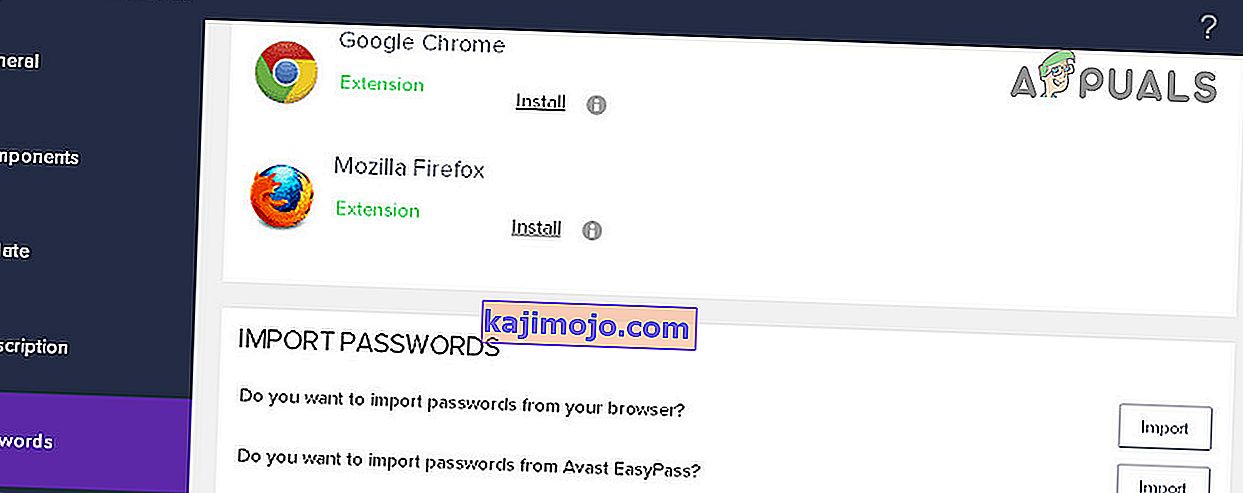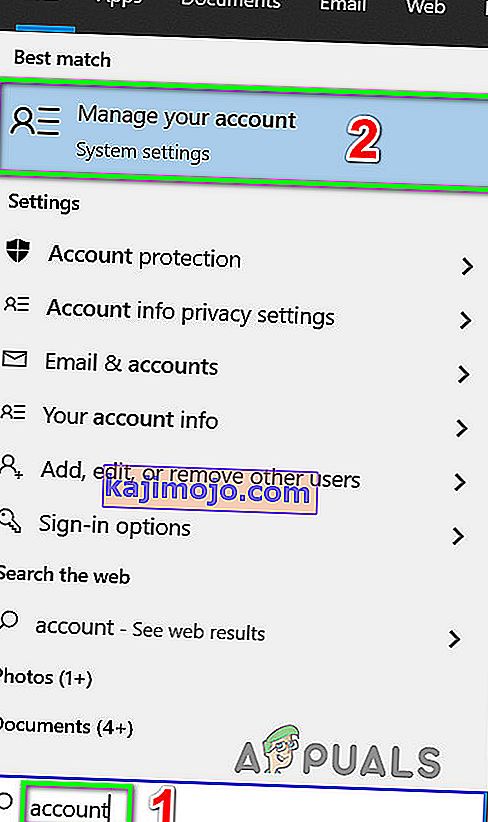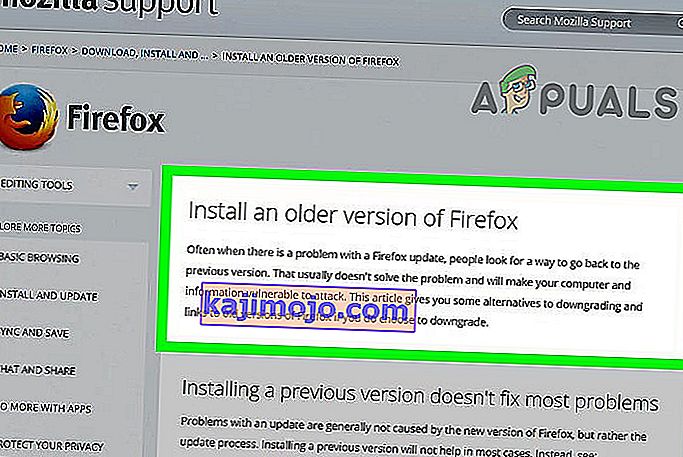„Avast Password Manager“ neveikia dėl pasenusių ar sugadintų plėtinių. Jei tarp „Avast“ programos ir slaptažodžio modulio yra ryšio sutrikimas, „Avast“ slaptažodžių tvarkyklė neveiks. Jei kyla problemų dėl „Microsoft“ paskyros, tai taip pat gali neveikti „Avast Password Manager“.
„Avast“ slaptažodžių tvarkyklę galima naudoti „Windows“ ir „Mac“ naršyklių plėtinių pavidalu. Taip pat yra mobiliųjų programų, skirtų „iPhone“ ir „Android“. Tačiau žinoma, kad dabartinė problema turi įtakos tik programos plėtinių versijai.
Prieš bandant bet kokius sprendimus
- Įsitikinkite, kad naršyklės plėtinio meniu yra įdiegta tik viena „Avast Password Manager“ versija .
- Įsitikinkite, kad jūsų naršyklėje nėra inkognito režimo . Šiuo režimu visi plėtiniai išjungiami.
Atnaujinkite „Avast Password Manager“ naršyklės plėtinį
Pasenęs plėtinys gali sukelti daug grėsmių vartotojui. Plėtiniai atnaujinami, siekiant ištaisyti klaidas, pagerinti našumą ir neatsilikti nuo naujų naršyklių atnaujinimų. Vykdykite toliau pateiktas instrukcijas, kad atnaujintumėte „Avast Password Manager“ plėtinį. Iliustracijai naudosime „Chrome“ plėtinį. Galite vadovautis konkrečiomis naršyklės instrukcijomis.
- Paleiskite „ Chrome“.
- Dešiniajame viršutiniame kampe spustelėkite 3 taškus (veiksmų meniu), tada spustelėkite Daugiau įrankių .
- Dabar antriniame meniu spustelėkite Plėtiniai .
- Tada viršutiniame dešiniajame kampe įgalinkite kūrėjo režimą .

- Tada spustelėkite Atnaujinti , kuris atnaujins visus plėtinius.

- Baigę naujinimo procesą patikrinkite, ar „Avast Password Manager“ plėtinys veikia gerai.
Pašalinkite ir iš naujo įdiekite „Avast Password Manager“ plėtinį
Sugadintas „Avast Password Manager“ plėtinys gali sukelti nestabilų priedo elgesį ir netgi sukelti skirtingus intervalus. Tokiu atveju problema gali būti išspręsta pašalinus ir iš naujo įdiegus plėtinį per naršyklės parduotuvę. Norėdami pateikti iliustracijų, aptarsime „Chrome“ procedūrą. Galite sekti instrukcijas, susijusias su jūsų naudojama naršykle.
- Atidarykite „ Plėtinių“ meniu atlikdami pirmojo sprendimo 1–3 veiksmus.
- Dabar „Plėtiniuose“ raskite „Avast Password Manager“ ir po juo spustelėkite „ Pašalinti“ .

- Tada apsilankykite „Chrome“ internetinėje parduotuvėje, kad pridėtumėte „ Avast Password Manager“ plėtinį, ir spustelėkite Pridėti prie „Chrome“ .
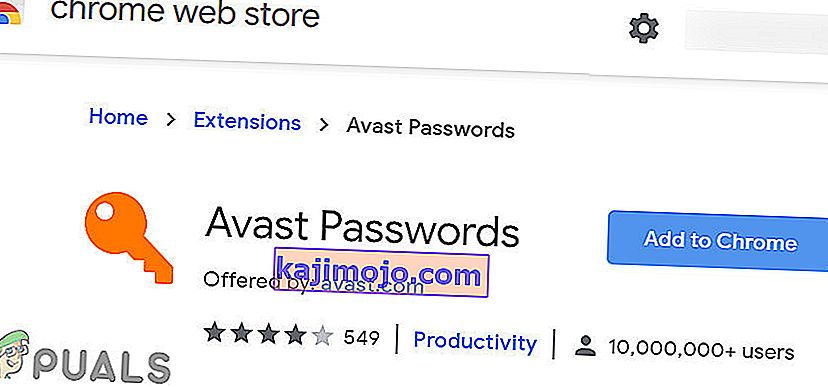
- Patvirtinkite plėtinio pridėjimą.
- Pridėjus plėtinį, patikrinkite, ar „Avast Password Manager“ veikia gerai.
Iš naujo įdiekite „Avast Password Manager“ plėtinį naudodami „Avast“ programą
Jei „Avast Password Manager“ plėtinys negalėjo susisiekti su „Avast“ programa, „Avast Password Manager“ gali neveikti. Nors atrodo, kad plėtinys yra atskiras, jis yra prijungtas prie pagrindinės „Avast“ programos, įdiegtos jūsų kompiuteryje. Tokiu atveju problema gali būti išspręsta iš naujo įdiegus plėtinį naudojant pagrindinę programą.
- Paleiskite „Avast“ programą.
- Atidarykite jo nustatymus ir spustelėkite „ Privatumas“ .
- Dabar spustelėkite „ Slaptažodžiai“ .
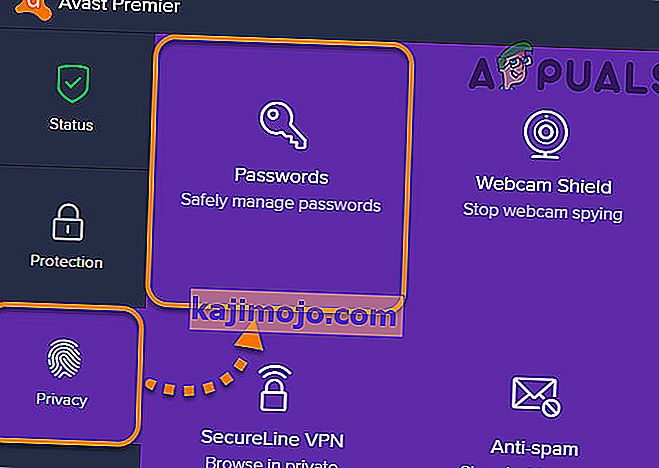
- Naršyklės skyriuje raskite savo naršyklės piktogramą ir spustelėkite Įdiegti .
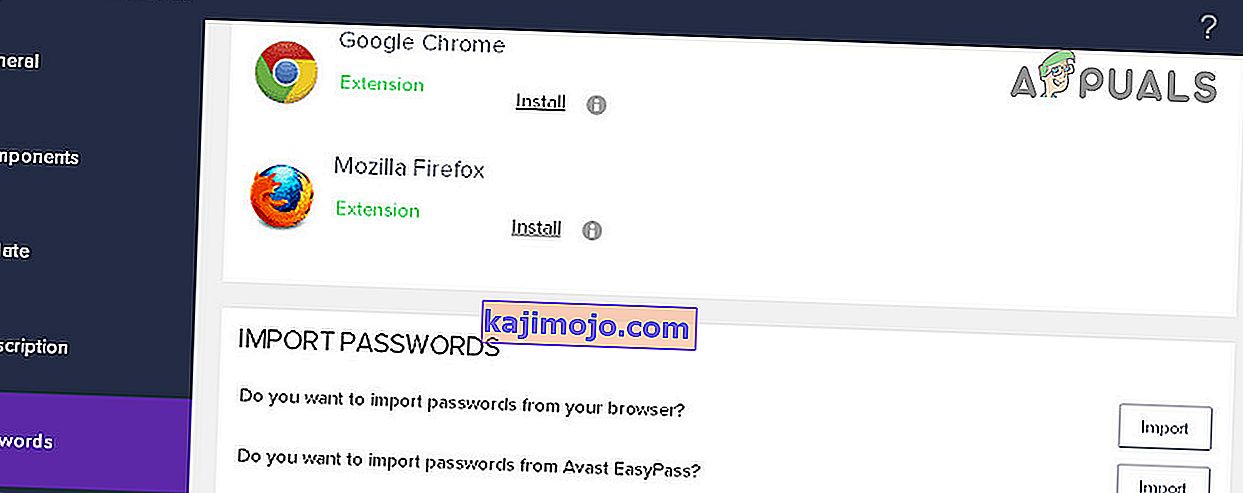
- Vykdykite ekrane pateikiamas instrukcijas, kad užbaigtumėte diegimo procesą ir patikrintumėte, ar plėtinys veikia gerai.
Tačiau yra GUI klaida, kuri neleidžia vartotojams įdiegti „Firefox“ plėtinio. Tam yra problemos sprendimo būdas, tačiau norėdami tęsti, turite įdiegti „Chrome“.
- Programoje „Avast“ atidarykite „ Slaptažodžių“ meniu (kaip paaiškinta 1–2 veiksmuose).
- Dabar naršyklių skiltyje raskite „ Chrome“ piktogramą ir spustelėkite diegti.
- Bus atidarytas „Google Chrome“ langas su „Chrome“ plėtinio diegimo mygtuku.
- Nukopijuokite URL iš „Chrome“ adreso juostos.
- Paleiskite „ Firefox“.
- Įklijuokite nukopijuotą URL į „Firefox“ adreso juostą.
- Pakeiskite URL pabaigą iš p_pmb = 2 į p_pmb = 1 (ši vertė lemia jūsų naršyklę) ir paspauskite Enter .
- Dabar įdiekite „Firefox“ plėtinį ir patikrinkite, ar problema išspręsta.
Prisijunkite prie „Microsoft“ paskyros „Windows“ darbalaukyje
Jei neprisijungėte prie „Microsoft“ paskyros arba joje yra klaida, „Avast Password Manager“ naršyklės plėtinys neveiks. Tai žinoma „Avast“ slaptažodžių tvarkytuvės klaida ir žinoma „Avast“ bendruomenėje. Panašu, kad saugumo sumetimais „Avast“ tinkamai veikia tik tuo atveju, jei sistemoje „Microsoft“ paskyra yra prisijungusi visame pasaulyje. Tokiu atveju turite prisijungti prie „Microsoft“ paskyros naudodami kompiuterio nustatymus.
- Paspauskite „ Windows“ klavišą ir įveskite „ Paskyra“ . Tada gautame sąraše spustelėkite Tvarkyti savo sąskaitą .
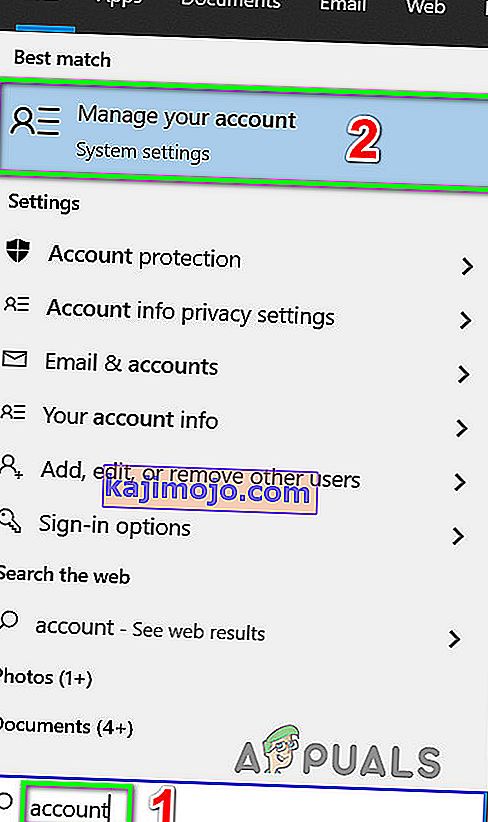
- Jei yra pranešimas, kuriame teigiama, kad jūsų paskyroje yra klaida, ir jūs turite prisijungti, tada spustelėkite jį.
- Dabar vykdykite ekrane pateikiamas instrukcijas, kad užbaigtumėte prisijungimo procesą.
- Baigę prisijungimo procesą patikrinkite, ar „Avast Password Manager“ veikia gerai.
Jei iki šiol jums nieko nepavyko, tada
- Visiškai uždarykite probleminę naršyklę (užmuškite visas vykdomas užduotis per „Task Manager“) ir įdiekite „Avast Password Manager“ naudodami „Avast“ programą, kaip paaiškinta aukščiau.
- Pašalinkite ir iš naujo įdiekite „Avast“ programą.
- Pašalinkite naršyklę, su kuria kyla problemų, ir iš naujo įdiekite senesnę jos versiją.